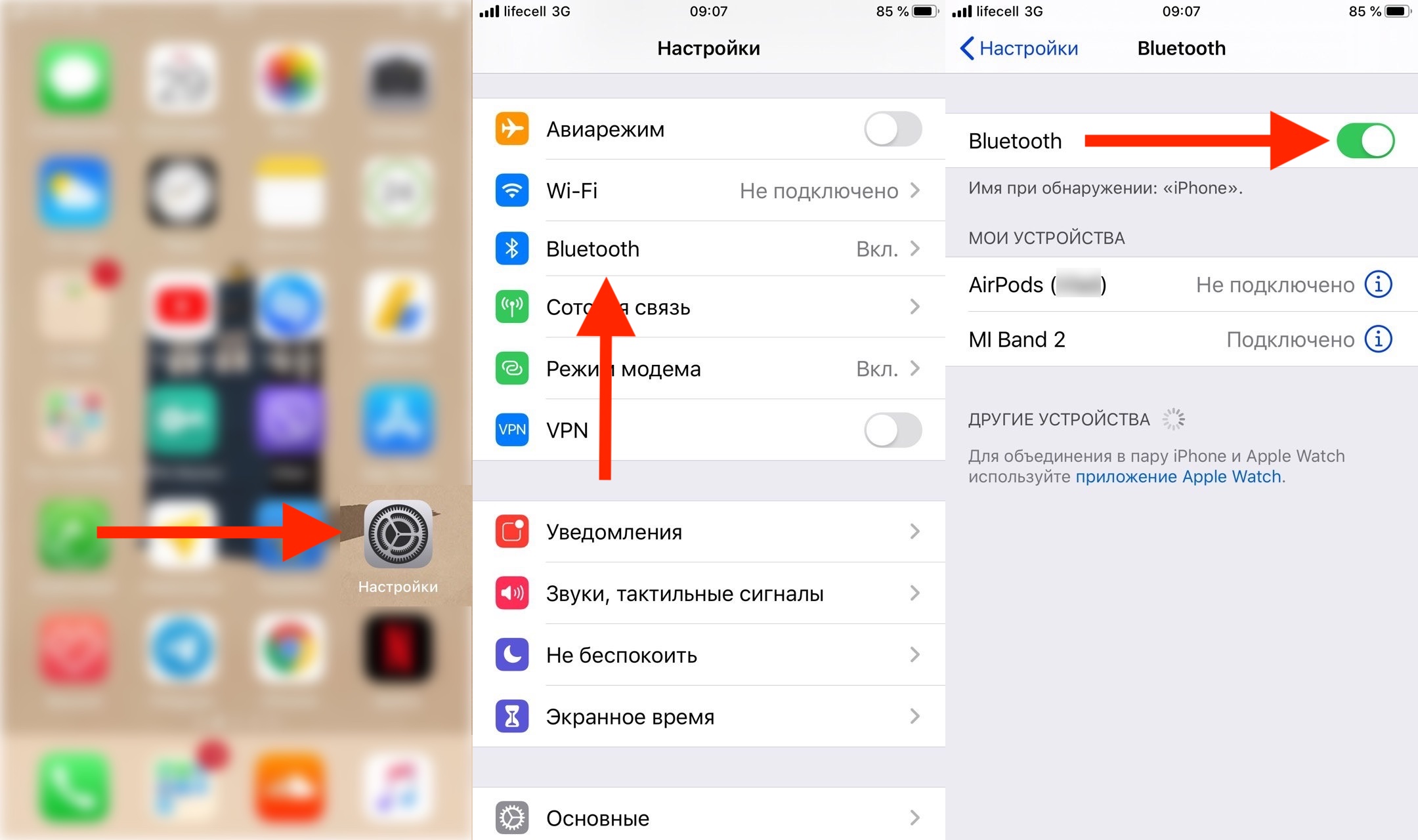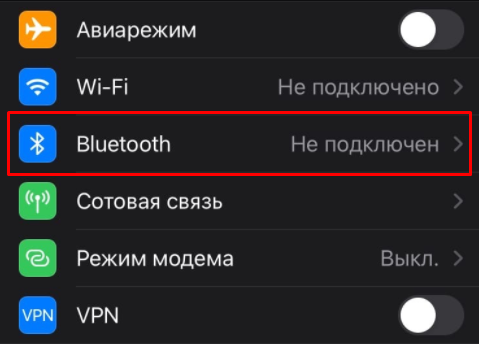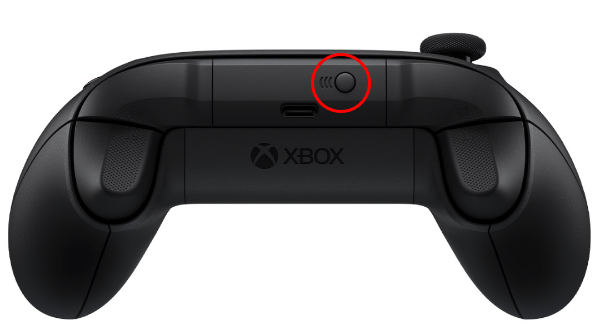- Подключаем геймпад к Айфону и играем в XBox или PS4 сутки напролет
- Как подключить геймпад к Айфону
- Как подключить PS4
- Как подключить XBOX
- Какие геймпады поддерживает iOS
- Что делать, если Айфон несовместим с геймпадом
- Как играть на Айфоне с геймпадом
- Частые проблемы и пути их решения
- Как подключить геймпад к Айфону : Один комментарий
- Guide-Apple
- Самые интересные новости о технике Apple и не только.
- Как подключить геймпад xBox к iPhone или iPad (iOS 13)?
- Как подключить джойстик xBox к Айфону?
- Подключение беспроводного игрового контроллера к устройству Apple
- Создание пары с контроллером
- Использование нескольких игровых контроллеров с Apple TV
- Как подключить джойстик Xbox Series X к iPhone или iPad
- Apple Arcade: как попробовать уже сейчас, на что обратить внимание и как подключить геймпад от PS4 или Xbox Статьи редакции
Подключаем геймпад к Айфону и играем в XBox или PS4 сутки напролет
Как подключить геймпад к Айфону? Войдите в настройки смартфона и включите Блютуз. Убедитесь, что контроллер заряжен, а после зажмите необходимые кнопки, к примеру, PS и Share, или клавишу соединения. После этого устройство с iOS должно обнаружить новое устройство, что позволяет использовать его возможности. Ниже рассмотрим тонкости соединения разных джойстиков к Айфону, рассмотрим тонкости игры, возможные проблемы и принципы их решения.
Как подключить геймпад к Айфону
Для соединения джойстика и устройства на iOS требуется несколько минут. Для этого потребуется сам мобильный девайс и совместимый с ним контроллер.
Как подключить PS4
Сначала рассмотрим, как подключить геймпад PS4 к IPhone, ведь эти контроллеры пользуются наибольшим спросом. Сделайте следующие шаги:
- Войдите в настройки Айфона и включите Bluetooth.
- Проверьте уровень заряда на контроллере.
- Не закрывая настроечное меню, возьмите джойстик в руки.
- Зажмите кнопку Play Station и Share. Зафиксируйте их на несколько секунд.
- Дождитесь появления мигания индикатора Dual Shock 4.
- Посмотрите на свой девайс с iOS. В секции Другие устройства — Блютуз должно появиться окно с названием геймпада.
- Жмите на него.
- Обратите внимание на появление красно-розового свечения индикатора на задней части.
Подключить геймпад PS4 к Айфону — вопрос двух-трех минут. При подключении старайтесь, чтобы устройства находились как можно ближе друг к другу во избежание разрыва соединения. Это правило действует не только с мобильным устройством на iOS, но и при соединении геймпада с Андроид.
Как подключить XBOX
По похожему принципу решается второй вопрос — как подключить геймпад XBOX 360 к iPhone. Алгоритм действий следующий:
- Убедитесь в поддержке джойстиком технологии Блютуз. Наличие кнопки XBOX свидетельствует о такой поддержке.
- Включите «синий зуб» на своем Айфоне.
- Выключите гейпад ИКС Бокс, нажав на кнопку XBOX.
- Кликните на кнопку подключения на задней части.
- Проверьте настройки и появление в них XBOX Wireless Controller.
- Жмите на этот пункт.
Как и в случае с PS, подключить геймпад от XBOX к Айфону не составляет труда. Постарайтесь не разносить устройства далеко друг от друга во избежание плохого соединения по Bluetooth.
Какие геймпады поддерживает iOS
До того, как подключить геймпад к телефону iOS, необходимо убедиться в его поддержке мобильным устройством. Подробная информация о совместимости беспроводных контроллеров приведена на официальной странице производителя по ссылке support.apple.com/ru-ru/HT210414. На момент написания статьи доступно подключение геймпада к Айфону для следующих девайсов:
- Xbox Wireless Controller (модель 1708) с Bluetooth
- Xbox Adaptive Controller
- Xbox Elite Wireless Controller Series 2
- PlayStation DualShock 4 Wireless Controller.
Также отмечается, что можно подключить геймпад к телефону Айфон 6 или другой модели при наличии Блютуз с сертификатом MFI. Этот момент необходимо уточнять индивидуально. В случае, когда Bluetooth работает по этой технологии, попробуйте соединить контроллер и смартфон с iOS. Многие спрашивают, можно ли подключить следующие геймпады к Айфону — Mad Catz C.T.R.L.i, Horipad, SteelSeries Stratus, Gamevice, Logitech Powershall Controller. Судя по отзывам в Интернет, это возможно.
Что делать, если Айфон несовместим с геймпадом
При наличии несовместимости между джойстиком и смартфоном с iOS соединить два устройства не получится. Они просто не увидят друг друга даже после включения Блютуз и выполнения необходимых манипуляций. Вот почему перед тем, как подключить геймпад к Айпаду на iOS 13 или другую продукцию Apple, желательно обратить внимание на вопрос совместимости.
Как играть на Айфоне с геймпадом
После соединения двух устройств возникает другой вопрос — как играть на Айфоне с геймпадом. В большинстве поддерживаемых девайсов предлагается стандартный набор элементов для управления. В их состав входит:
- один или два стика;
- крестовина;
- кнопки А, В, X и Y;
- два или четыре курка;
- функциональные кнопки и т. д.
При выборе джойстика обратите внимание на размеры и качество пластика. Он должен быть тактильно приятным и не скользить в руках. Карманные контроллеры будут менее удобными в пользовании.
Что касается игр, их ассортимент огромен. Существует даже целый сайт mfigames.com с большим перечнем игрового софта (более 800). Еще один вариант — сайт controller.wtf, где можно включить фильтр и выбрать только бесплатный игровой софт. Как вариант, скачайте программу Game Controller Apps по ссылке apps.apple.com/ru/app/game-controller-apps/id789521943, где есть полный список игрового софта для iOS.
Частые проблемы и пути их решения
Подключение геймпада PS или XBOX к iPhone на iOS 13 или другой модели не составляет труда при условии, что джойстик совместим с Айфоном. Если же возникают трудности с подключением, сделайте следующие шаги:
- Убедитесь, что на девайсе стоит последняя версия iOS, MAC OS, tvOS и другие.
- Обновите прошивку на джойстике. Для этого воспользуйтесь ПО на сайте производителя.
- Проверьте, что расстояние между контроллером и Айфоном не больше 10 метров, и на этом расстоянии нет источников помех. К таковым можно отнести микроволновую печь, кабель питания, беспроводные камеры, радиотелефон и другое.
Зная, как подключить геймпад ПС4 или ИКС Бокс к Айфону, вы сможете расширить возможности устройства с iOS и превратить его в небольшую приставку. В комментариях поделитесь своим опытом соединения и расскажите, с какими трудностями пришлось столкнуться.
Как подключить геймпад к Айфону : Один комментарий
здравствуйте! джойстик dualshock4 подключается и видит айфон xs max и айфон 8,только в играх реагирует на айфоне 8,операционки стоят на обоих телефонам ios14,подскажите в чем может быть проблема ??
Источник
Guide-Apple
Самые интересные новости о технике Apple и не только.
Как подключить геймпад xBox к iPhone или iPad (iOS 13)?
Наверняка геймеры ликовали, когда Apple представила iOS 13 и iPadOS 13. Во-первых, уже осенью будет сервис по подписке Apple Arcade, которые будет включать в себя около 100 игр.
Во-вторых, iOS 13 и iPadOS 13 поддерживают геймпад от xBox и теперь вы сможете управлять любимыми играми прямо с привычного для вас джойстика.
Давайте немного рассмотрим, как это всё работает и стоит ли вообще это делать.
Как подключить джойстик xBox к Айфону?
Итак, начать хочу сразу с того, что далеко не все контроллеры xBox могут работать с iPhone или iPad. Только те, которые предназначены для xBox One S (и те которые выйдут позже).
Если у вас такой имеется, то вы можете управлять им далеко не во всех играх. Разработчики пока работают над этим, но например Fortnite уже умеет это делать.
При наличии желание это сделать, следуем таким шагам:
- открываем Настройки и заходим в Bluetooth;
- активируем, если он не включен (оставляем это окно активным);
Если вы захотите всё отключить, то снова заходим в пункт Bluetooth и отключаем его. На джойстике ничего не нажимаем, там всё произойдет автоматически.
Источник
Подключение беспроводного игрового контроллера к устройству Apple
Узнайте, как создать пару между беспроводным контроллером Xbox или PlayStation и iPhone, iPad, iPod touch, Apple TV или компьютером Mac.
Создание пары с контроллером
Узнайте, как создать пару между iPhone, iPad, iPod touch, Apple TV или компьютером Mac и следующими игровыми контроллерами:
Действия в режиме создания пары, кнопки управления и настройки кнопок зависят от игрового контроллера. Для получения подробных сведений обратитесь к производителю игрового контроллера.
Использование нескольких игровых контроллеров с Apple TV
Apple TV 4K и Apple TV HD поддерживают до четырех игровых контроллеров Bluetooth одновременно. Если с Apple TV используется аудиоаксессуар Bluetooth, поддерживается только один игровой контроллер.
Некоторые программы позволяют использовать в качестве дополнительного контроллера устройство iOS, не требующее подключения по Bluetooth. За помощью в использовании устройства iOS в качестве пульта ДУ в программе обращайтесь к разработчику программы.
Информация о продуктах, произведенных не компанией Apple, или о независимых веб-сайтах, неподконтрольных и не тестируемых компанией Apple, не носит рекомендательного или одобрительного характера. Компания Apple не несет никакой ответственности за выбор, функциональность и использование веб-сайтов или продукции сторонних производителей. Компания Apple также не несет ответственности за точность или достоверность данных, размещенных на веб-сайтах сторонних производителей. Обратитесь к поставщику за дополнительной информацией.
Источник
Как подключить джойстик Xbox Series X к iPhone или iPad
Пользователи уже довольно давно играют на iPhone и iPad использую контроллеры PlayStation 4 и Xbox One. Когда до покупателей дошли консоли следующего поколения PlayStation 5 и Xbox Series X, появление поддержки их контроллеров в iPhone и iPad было вопросом времени.
Поддержка была добавлена в версиях систем iOS 14.5 и iPadOS 14.5. Сейчас мы узнаем, как подключить контроллер Xbox Series X к iPhone или iPad.
Чтобы подключить контроллер PlayStation 5 или Xbox Series X к iPhone или iPad, у вас должна быть установлена как минимум iOS 14.5 или iPadOS 14.5. Если на ваших устройствах они уже установлены, выполняйте описанные ниже действия.
- Шаг 1. Убедитесь, что на iPhone или iPad включён Bluetooth. Перейдите в Настройки > Bluetooth и включите его.
- Шаг 2. На контроллере Xbox Series X нажмите и удерживайте кнопку «Связывание» в верхнем левом углу, пока логотип Xbox не начнёт мигать. Кнопка указана на изображении ниже.
Теперь вы знаете, как подключить контроллер Xbox Series X к iPhone и iPad. Не забывайте, что для этого необходимы iOS 14.5 и iPadOS 14.5.
Источник
Apple Arcade: как попробовать уже сейчас, на что обратить внимание и как подключить геймпад от PS4 или Xbox Статьи редакции
Apple раньше времени открыла доступ к своему игровому сервису — официальный запуск состоится только 19 сентября. Мы изучили Arcade и кратко рассказываем, как он выглядит, как начать играть пораньше и на какие игры стоит обратить внимание.
Если вы ещё не обновились до беты iOS 13 или iPadOS 13 (стабильная версия появится позже в сентябре), то сделать это очень просто. Всё что нужно — открыть эту ссылку со своего iPhone или iPad, затем залогиниться, зарегистрировать устройство и загрузить профиль бета-версии, чтобы установить его через настройки на самом смартфоне или планшете. После этого устройство потребуется перезагрузить.
Затем в обновлённом App Store появится вкладка Arcade, где можно оформить 30 дней бесплатной подписки (следующий месяц будет стоить 199 рублей).
Но перед всем этим проверьте, поддерживает ли ваше устройство iOS 13. Модель iPhone должна быть не старее 6S. Для iPad же минимальный порог — iPad mini 4.
На iOS 13 весь интерфейс App Store переделан с учётом Apple Arcade. Под сервис отвели отдельную вкладку в магазине, а игры в нём имеют систему рейтингов и отзывов, аналогичную остальному App Store. В шапке страницы каждой игры тут же демонстрируется её геймплей.
Помимо «главной» игры в самом верху Arcade и раздела «новинки», тайтлы поделены на формальные группы, где перемешаны самые разные жанры. Это может затруднить навигацию (особенно в начале жизни сервиса), ведь названия разделов не очень-то информативны.
Среди них есть «Навстречу приключениям» — тут и стратегии, вроде Spaceland, и пинбол The Pinball Wizard, и ролевая Cat Quest 2, и сетевой экшен LEGO Brawls и многое другое. Стоит упомянуть, что во всех протестированных играх был перевод на русский язык.
Ещё тут есть разделы «Вы должны это услышать» — очевидно, с играми, в которых сделана большая ставка на саунддизайн (Sayonara Wild Hearts, Projection: First Light и другие), и «В движении» — здесь аркады, требующие реакции («Агент-перехватчик», Exit the Gungeon, Dead End Job и другие).
В отдельный раздел выведены «Советы по прохождению». Некоторые пользователи отмечали, что во многих играх попросту нет туториала, а цель игры не объясняется. Подтверждаем.
Отдельные мини-руководства для всего лишь нескольких игр проблемы не решают, но всё же советуем в них заглянуть.
Если вы хотите убить несколько минут, то советуем сразу идти в раздел «В движении» — аркады оттуда идеальны для коротких сессий (даже souls-like Bleak Sword).
Сюда же можно отнести Sayonara Wild Hearts — формально её можно назвать гоночной аркадой с короткими уровнями, но всё куда сложнее. Мы всё же рекомендуем запускать её в спокойной обстановке, чтобы максимально погрузиться в феерию красок, психоделического визуального ряда и синти-попа.
Для тех кто хочет сразу окунуться в хардкорный мобильный гейминг, советуем стратегии Spaceland и Overland, ролевую игру про котов Cat Quest 2, метроидванию от Capcom под названием Shinsekai, а также вдохновлённую «Зельдой» Oceanhorn 2.
Для скучающих по Tony Hawk здесь есть Skate City — двумерный симулятор скейтбординга от авторов Alto. Если же вы хотите стильных инди-игр с историей , то советуем обратить внимание на Over the Alps и ATONE.
Для желающих сразиться с другими игроками — есть двумерный экшен LEGO Brawls, стратегия Stellar Commanders и файтинг Punch Planet. Для любителей платформеров — Shantae, Projection: First Light и Rayman Mini. Для фанатов JRPG и Octopath Traveler в частности — Various Daylife
Некоторые игры могут быть не видны на главной странице сервиса — всё из-за особенностей бета-версии. Чтобы их найти, воспользуйтесь поиском по App Store. С полным списком игр, доступных на данный момент, можно ознакомиться здесь.
Некоторые игры лучше ощущаются с геймпадом, это отмечают и журналисты, первыми в мире попробовавшие Arcade. Мы же подтверждаем, что, например, в Shinsekai, Hot Lava или Oceanhorn 2 играть с внешним контроллером на порядок удобнее.
Если у вас есть MFi-контроллер, то проблем возникнуть не должно. Если же у вас есть PS4, то на iOS 13 появилась возможность использовать Dualshock 4.
Для этого сперва необходимо отвязать геймпад от приставки — зажмите кнопку PlayStation одновременно с кнопкой Share (контроллер начнёт мигать белым светом), а затем привяжите его через меню Bluetooth-устройств на iOS.
С контроллером от Xbox One всё чуть проще — на его торце есть маленькая чёрная кнопка, отвечающая за привязку к новому устройству. Включите контроллер и держите её в течение некоторого времени (значок «X» начнёт мигать), после чего привяжите к устройству через Bluetooth-меню.
Пока в Arcade доступна не вся стартовая линейка, однако играть уже есть во что и многие из представленных тайтлов по-настоящему впечатляют. Сейчас в сервисе почти 60 игр, а уже 19 сентября их будет более сотни.
В данный момент к библиотеке нет никаких претензий, однако Apple стоит получше продумать навигацию — чтобы игрок не затерялся и точно нашёл себе что-нибудь по душе. От этого во многом зависит успех сервиса.
Источник